Hvordan avinstallere Steam-spill
Miscellanea / / December 18, 2021
Steam er en av de moderne pionerene innen moderne digitalisering av spill hvor du enkelt kan installere og avinstallere spill. Den er brukervennlig og gratis å laste ned/bruke. I tillegg kan du laste ned et spill på én datamaskin og streame det på en annen datamaskin ved hjelp av Steam. er ikke det kult? Du kan kjøpe moderne spill på plattformen som er lagret under Bibliotek. Hvis du er irritert over lagringsproblemet og treg ytelse på PC-en din på grunn av Steam-spill, les nedenfor for å lære hvordan du avinstallerer og sletter Steam-spill fra PC-en.

Innhold
- Hvordan avinstallere Steam-spill
- Metode 1: Gjennom Steam Library
- Metode 2: Gjennom Windows-apper og -funksjoner
- Metode 3: Gjennom Steamapps-mappen
- Slik deaktiverer du Steam Cloud Synchronization
Hvordan avinstallere Steam-spill
I de innledende stadiene hadde Steam ingen konkurranse. Men på grunn av ankomsten av en annen lignende Epic Games & Discord-plattform, ble brukere tiltrukket og forvirret. Damp lar deg installere og avinstallere et spill veldig raskt.
- Hvis du har avinstallert et Steam-spill, vil det fortsatt vises i biblioteket ditt for å gjøre ominstalleringsprosessen enklere, hvis og når det er nødvendig.
- I tillegg vil Steam-spillene du har kjøpt bli knyttet til kontoen din. Derfor trenger du ikke bekymre deg for tap av pakke over plattformen.
Å avinstallere Steam-spill er like enkelt som å installere et nytt. Det er tre forskjellige måter som vil hjelpe deg med å slette Steam-spill, spare lagringsplass og øke hastigheten på PC-en. Vi anbefaler deg å lese vår guide på 18 måter å optimalisere Windows 10 for spill.
Merk: Sørg alltid for det sikkerhetskopiere fremdriften til spillet ditt, slik at du kan gjenopprette sikkerhetskopifilene i tilfelle utilsiktet avinstallering. Les vår guide på Hvordan sikkerhetskopiere og gjenopprette Steam-spill å gjøre slik.
Metode 1: Gjennom Steam Library
Denne metoden er den enkleste måten å fjerne Steam-spill på og kan implementeres i løpet av sekunder. Følg instruksjonene for å slette spill fra Steam:
1. Lansering Damp og LOGG INN med din legitimasjon.
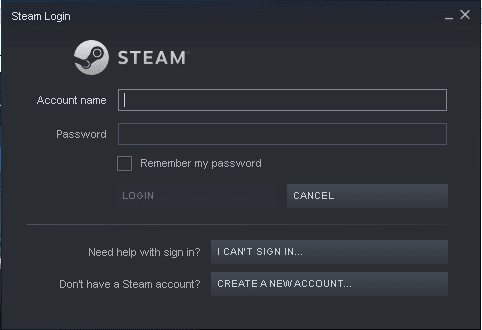
2. Nå, naviger til BIBLIOTEK fanen som uthevet nedenfor.

3. Her, høyreklikk på Spill du vil avinstallere fra biblioteket.
4. Naviger deretter til Få til og klikk Avinstaller, som vist nedenfor.

5. Klikk nå Avinstaller alternativet for å bekrefte forespørselen mottatt på skjermen.

6. Klikk til slutt på Slett for å fullføre avinstalleringen.
Spillet du har avinstallert vil være nedtonet i biblioteket.
Metode 2: Gjennom Windows-apper og -funksjoner
Hvis du av en eller annen grunn ikke kunne logge på Steam-kontoen din, kan du fortsette med denne alternative metoden for å avinstallere Steam-spill.
1. Gå til Start meny og type apper og funksjoner. Nå, klikk på Åpen, som vist.

2. Skriv inn og søk på Steam spill (f.eks. Rogue Company) du vil avinstallere.
3. Klikk på Spill og klikk på Avinstaller, som illustrert nedenfor.

4. Igjen, klikk Avinstaller å bekrefte.
Merk: Hvis programmet er slettet fra PC-en, kan du bekrefte ved å søke på nytt. Du vil motta en melding: Vi fant ikke noe å vise her. Dobbeltsjekk søkekriteriene dine.
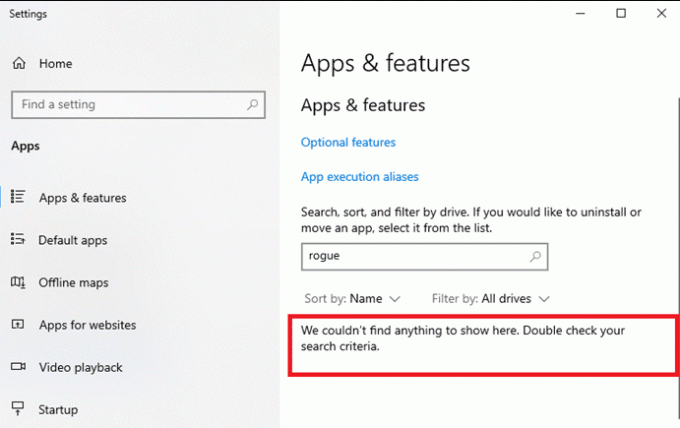
Les også:Hvordan laste ned Steam-spill på ekstern harddisk
Metode 3: Gjennom Steamapps-mappen
Selv om andre måter å slette Steam-spill på vil slette det nevnte spillet, vil denne metoden fjerne alle Steam-relaterte spillfiler fra skrivebordet/den bærbare datamaskinen.
Merk: Denne metoden fjerner ikke spillet fra Steam-biblioteket, men spillfilene fjernes fra lagringen din.
Slik sletter du Steam-spill på Windows 10 PC:
1. trykk Windows + E-taster sammen for å åpne Filutforsker.
2. Nå, naviger til C:\Program Files (x86)\Steam.
Merk: Banen kan variere ettersom den avhenger av stedet der du har installert Steam-appen. Les vår guide på Hvor er Steam-spill installert? å finne ut av Spillkatalog.
3. Her, bla nedover listen og dobbeltklikk på steamapps mappe for å åpne den.
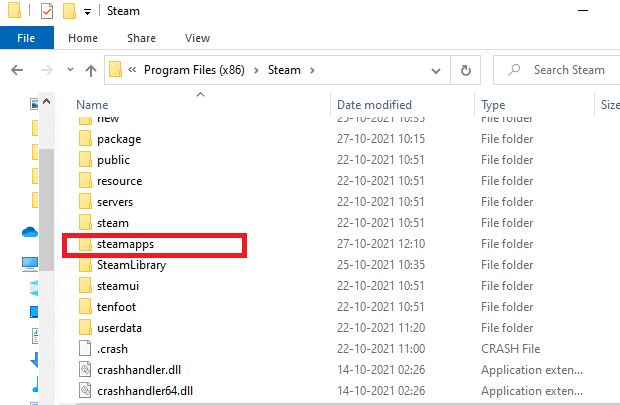
4. Deretter dobbeltklikker du på felles mappe for å åpne den.
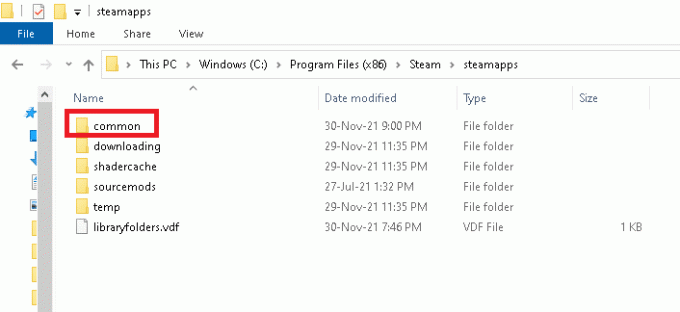
5. Listen over Steam-spill som du har installert fra Steam vil vises på skjermen. Åpne spillmappen (f.eks. Rogue Company) ved å dobbeltklikke på den.
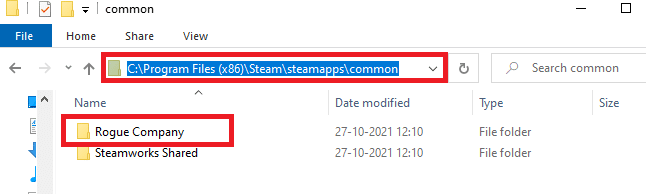
6. Velg alle filene i spillmappen ved å trykke Ctrl + A-tastene sammen, høyreklikk og velg Slett, som vist nedenfor.

Hvis du prøver å spille spillet på Steam, vil du motta en feilmelding som sier manglende kjørbar fil. Hvis du spiller spillet igjen da, vil spillfilene lastes ned automatisk og installeres på systemet ditt igjen.
Les også:Slik åpner du Steam-spill i vindumodus
Slik deaktiverer du Steam Cloud Synchronization
Hver gang du installerer et spill i Steam, lagres noen få konfigurasjonsfiler i skyen. Hvis du ikke vil lagre alle spillfiler i skyen, følg trinnene nedenfor for å deaktivere Steam-klientsynkronisering:
1. Lansering Damp og Logg inn ved å bruke påloggingsinformasjonen din.
2. Klikk nå på Damp fanen fra øverste venstre hjørne av skjermen.

3. Deretter velger du Innstillinger alternativet i rullegardinmenyen.
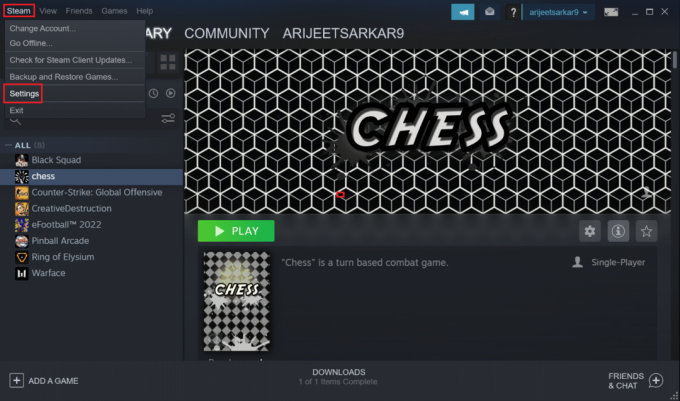
4. Her, klikk på Sky fanen i venstre rute og fjern merket for alternativet som er merket Aktiver Steam Cloud-synkronisering for applikasjoner som støtter det, som vist fremhevet.
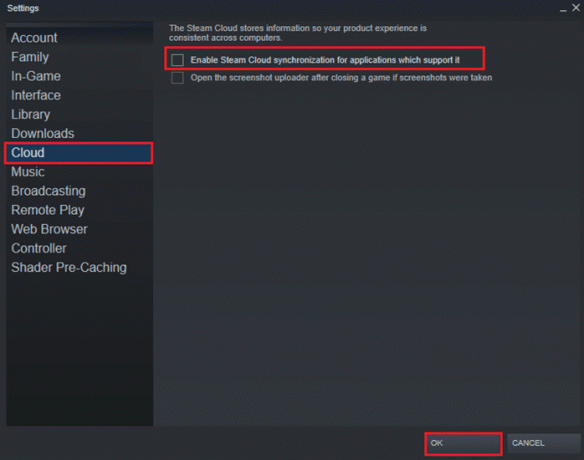
5. Klikk til slutt på OK for å lagre endringene og avslutte applikasjonen.
Anbefalt:
- 9 beste kalenderapper for Windows 11
- Reparer Steam-bilde Kunne ikke laste opp
- Fix Apex Legends Kan ikke koble til EA-servere
- Slik deaktiverer du Xbox Game Bar i Windows 11
Vi håper at denne veiledningen var nyttig og at du har lært hvordanavinstaller eller slett Steam-spill på din PC. Fortell oss hvilken metode som fungerte best for deg. Også, hvis du har spørsmål/forslag angående denne artikkelen, kan du gjerne slippe dem i kommentarfeltet.



